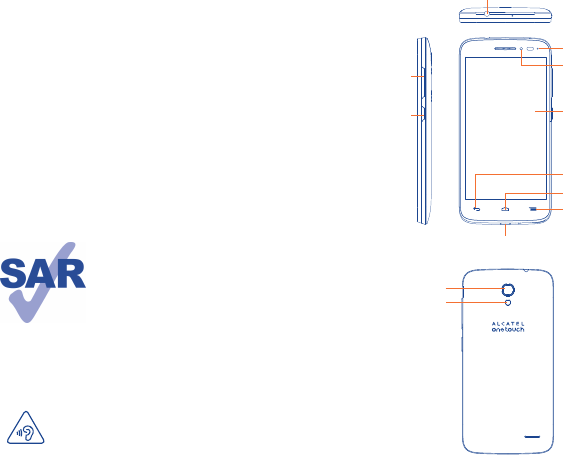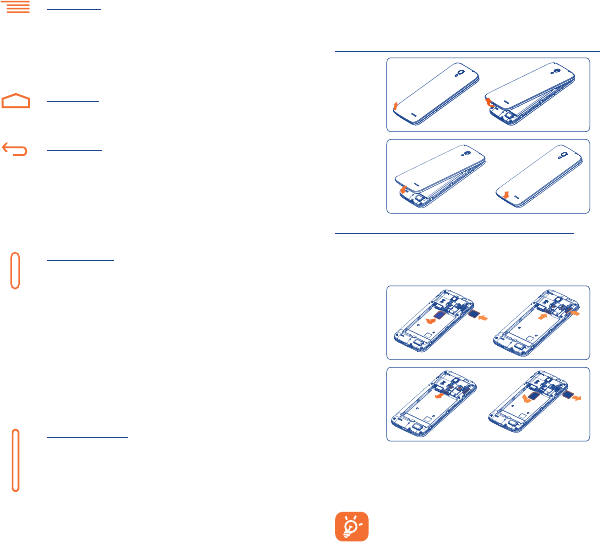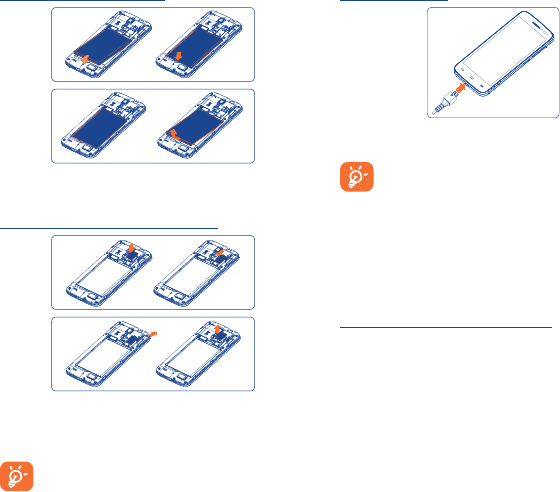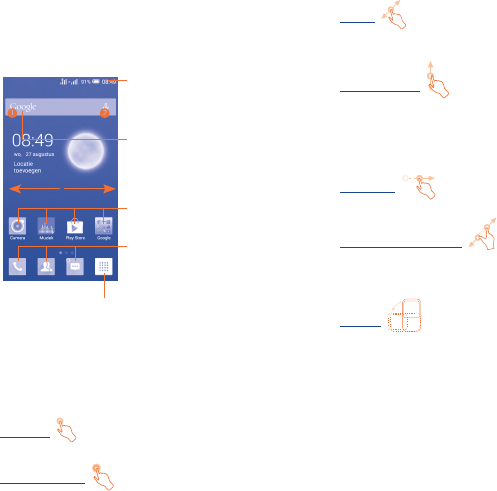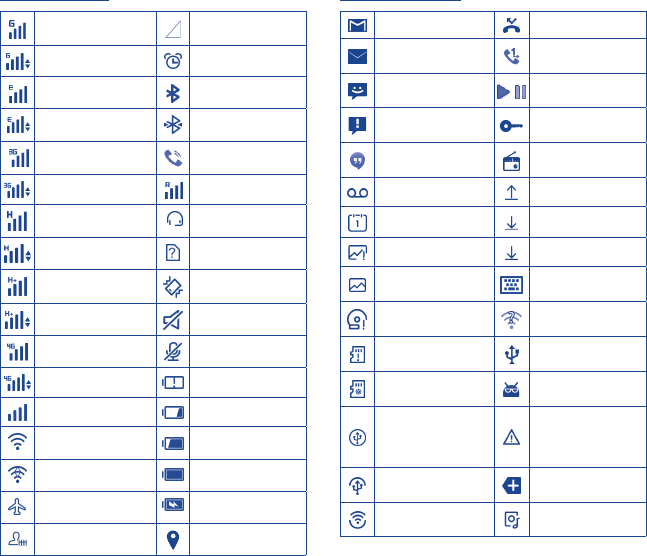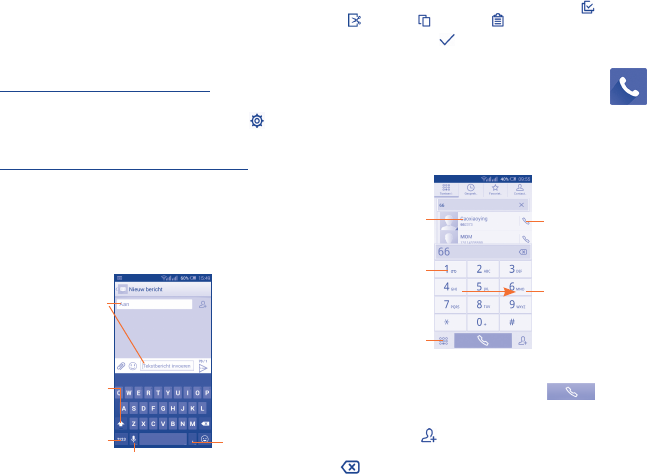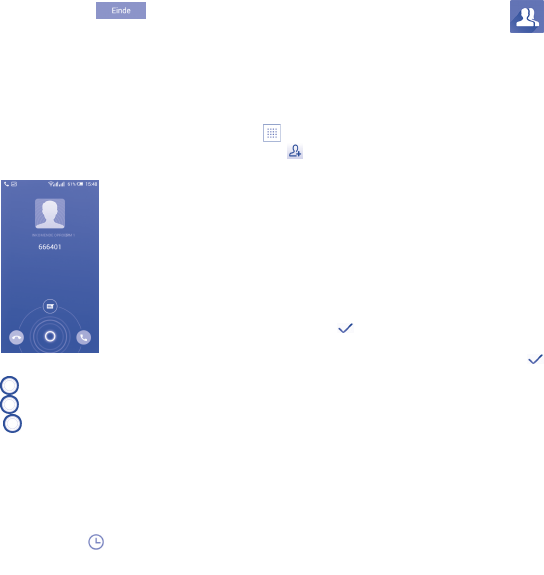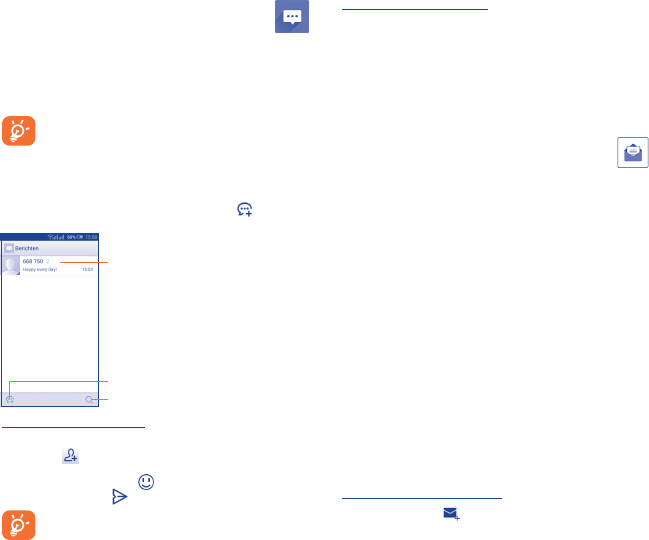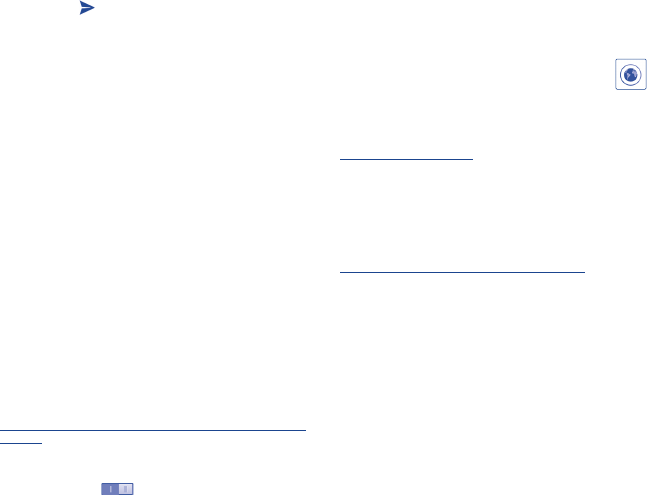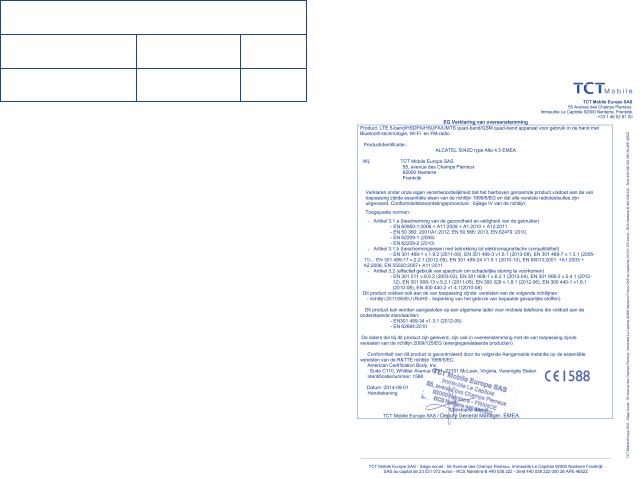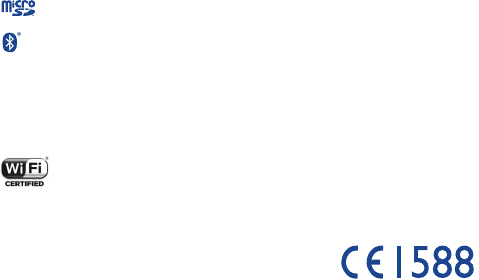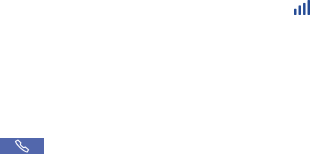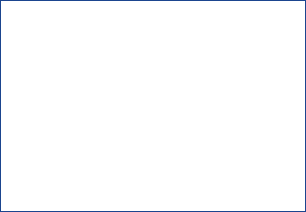26 27
De straling van de ingeschakelde telefoon kan storingen veroorzaken
in de elektronica van uw auto, bijvoorbeeld het ABS-systeem of de
airbags. Daarom adviseren wij u om:
- uw apparaat niet op het dashboard of in de buurt van de airbags
te leggen;
- bij de fabrikant of de dealer van de auto te informeren of het dashboard
goed is afgeschermd tegen de straling van de mobiele telefoon.
• GEBRUIK:
Zet voor optimale prestaties de telefoon van tijd tot tijd even uit.
Schakel de telefoon uit als u aan boord van een vliegtuig gaat.
In ziekenhuizen mogen mobiele telefoons niet aan staan, behalve op
eventueel daarvoor bestemde plaatsen. Net als vele andere gangbare
typen apparatuur kunnen mobiele telefoons andere draadloze
elektrische of elektronische apparaten storen.
Schakel uw telefoon uit wanneer u zich in de nabijheid bevindt van
gassen of brandbare vloeistoffen. Houd u aan alle voorschriften
en aanwijzingen (borden) die gelden voor gebruik van de telefoon
in brandstofdepots, benzinestations of chemische fabrieken en op
andere plaatsen waar eventueel gevaar voor ontploffing bestaat.
Als de telefoon aan staat, moet het altijd op ten minste 15 cm
afstand van medische apparaten worden gehouden (bijvoorbeeld
pacemakers, hoortoestellen, insulinepompen, enzovoort). Houd de
telefoon bij het bellen tegen het oor dat niet aan dezelfde kant als
het eventueel aanwezige apparaat zit.
Om gehoorschade te voorkomen, is het beter om de telefoon al
aan te nemen voordat u de telefoon aan uw oor brengt. Houd de
telefoon bij gebruik van de handsfree functie niet tegen uw oor. Het
hoge geluidsvolume kan namelijk gehoorbeschadigingen veroorzaken.
Laat kinderen niet zonder begeleiding de telefoon of accessoires
gebruiken of hiermee spelen.
Denk er bij het verwisselen van de behuizing aan dat in de telefoon
stoffen aanwezig zijn die een allergische reactie kunnen veroorzaken.
Behandel uw telefoon altijd met zorg en bewaar het in een stofvrije
omgeving.
Stel uw telefoon niet bloot aan slechte (weers-)omstandigheden
(vocht, regen, binnendringen van vloeistoffen, stof, zeelucht,
enzovoort). De fabrikant adviseert de telefoon te gebruiken bij
temperaturen van -10°C tot + 45°C.
Bij temperaturen boven 45°C kan de schermweergave verslechteren.
Dit probleem is van voorbijgaande aard en niet ernstig.
In bepaalde situaties kunnen alarmnummers onbereikbaar zijn voor
mobiele telefoons. Zorg daarom dat u altijd ook nog op een andere
manier een alarmnummer kunt bellen.
Maak uw telefoon niet zelf open en probeer niet zelf om de telefoon
te ontmantelen of te repareren.
Laat uw telefoon niet vallen. Gooi er niet mee en probeer niet om
deze te buigen.
Gebruik uw telefoon niet wanneer het glazen scherm beschadigd,
gebarsten of gebroken is, om verwondingen te voorkomen.
Beschilder uw mobiele telefoon niet.
Gebruik alleen accu's, laders en accessoires die worden aanbevolen
door TCT Mobile Limited en hun dochterondernemingen en die
compatibel zijn met uw telefoonmodel. TCT Mobile Limited en hun
dochterondernemingen aanvaarden geen enkele aansprakelijkheid voor
schade die is ontstaan door het gebruik van andere laders of accu's.
Maak regelmatig veiligheidskopieën van alle belangrijke gegevens die u
in uw telefoon bewaart, of houd deze ook op papier bij.
Sommige mensen krijgen epileptische aanvallen of vallen flauw
wanneer zij naar flitslicht kijken of videospelletjes spelen. Dat kan ook
gebeuren als die mensen daar eerder nooit last van hebben gehad. Als
u wel eens een epileptische aanval hebt gehad of bent flauwgevallen
of wanneer dit in uw familie voorkomt, is het beter om uw arts te
raadplegen voordat u met uw telefoon videospelletjes speelt of het
flitslicht van uw telefoon gebruikt.
Ouders worden geadviseerd om goed op hun kinderen te letten bij
het spelen van videospelletjes of het gebruik van het flitslicht van de
telefoon. Stop altijd met het gebruik van de telefoon en raadpleeg een
arts bij een van de volgende verschijnselen: stuiptrekkingen, trillen
van ogen of spieren, verwardheid, ongecontroleerde bewegingen of
oriëntatieverlies. Om de kans hierop zo veel mogelijk te verkleinen,
adviseren wij het volgende:
- Speel geen spelletjes en gebruik geen flitslicht als u moe bent of
slaap nodig hebt.
- Neem elk uur altijd ten minste 15 minuten pauze.
- Speel in een kamer waar alle verlichting aan is.
- Houd het scherm zo ver mogelijk van u vandaan.
- Stop met spelen en neem een paar uur rust voordat u verder
speelt wanneer uw handen, polsen of armen vermoeid raken of
pijn gaan doen.
- Stop met spelen en raadpleeg een arts wanneer de klachten in
uw handen, polsen of armen tijdens of na het spelen aanhouden.
Bij het spelen van spelletjes met uw telefoon kunt u een
onaangenaam gevoel in uw handen, armen, schouders, nek of andere
lichaamsdelen krijgen. Houd u aan de aanwijzingen om klachten
als peesschedeontsteking, het carpale-tunnelsyndroom of andere
aandoeningen aan spieren of gewrichten te voorkomen.